Блокировка начала сеансов в 1С
Содержание
Включение блокировки сеансов
- Первым шагом является запуск администрирования серверов 1С
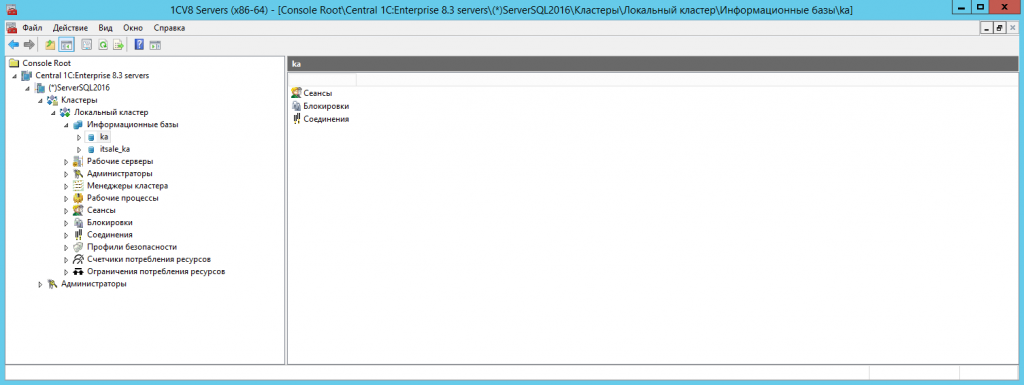
- Далее выбираем ту базу, в которой хотим установить блокировку сеансов и правой кнопкой мыши вызываем контекстное меню, в котором выбираем пункт «Свойства»
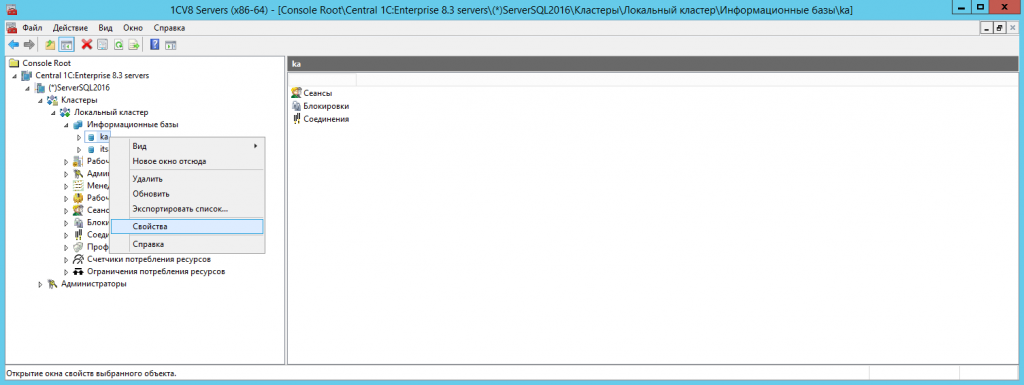
- Вводим данные для входа под администратором
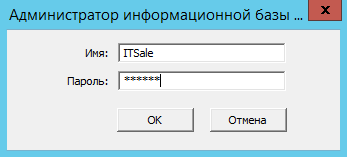
- В открывшемся окне нас интересует выделенная область:
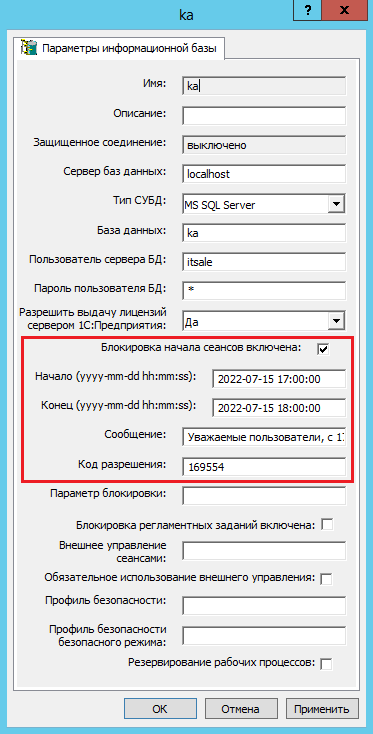
- Ставим галку напротив пункта «Блокировка начала сеансов включена»
Если требуется установить блокировку по времени, заполняем поля «Начало» и «Конец»
При желании, всем активным пользователям можно разослать сообщение о блокировке сеансов. Для этого напротив пункта «Сообщение» указываем текст нашего уведомления - Поле «Код разрешения» необходимо для обеспечения доступа к базе после блокировки путем использования при запуске 1С специального параметра «/uc».
- Нажимаем кнопку «Ок» и наша блокировка начинает свою работу. Пользователи получат уведомление о том, что в установленное время работа программы будет прекращена.

Вход с параметром «/uc» после включения блокировки
- В окне запуска 1С выбираем заблокированную базу и жмем на кнопку «Изменить…».
- Первая страница нас не интересует, сразу нажимаем кнопку «Далее >» и переходим на нужную страницу в которой заполняем пункт «Дополнительные параметры запуска». В поле пишем параметр «/uc» и установленный код разрешения. Нажимаем "Готово" и входим в заблокированную базу.
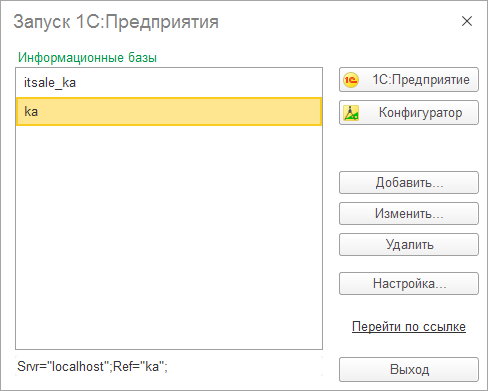
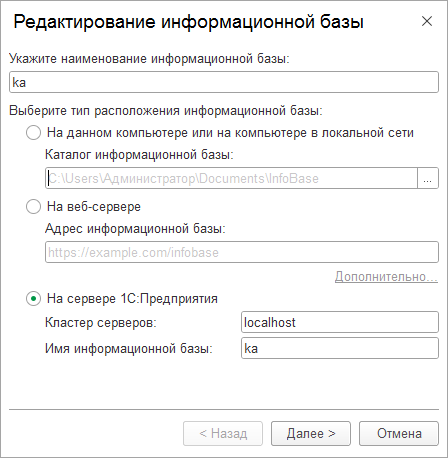
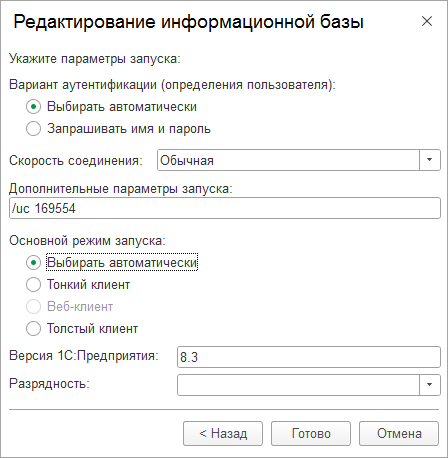
1C ИТС поможет вам анализировать, отслеживать и улучшать эффективность работы вашего бизнеса.
Нет комментариев
